Алексей Гладкий - Компьютер для бухгалтера
- Название:Компьютер для бухгалтера
- Автор:
- Жанр:
- Издательство:Эксмо
- Год:2015
- Город:Москва
- ISBN:978-5-699-80286-9
- Рейтинг:
- Избранное:Добавить в избранное
-
Отзывы:
-
Ваша оценка:
Алексей Гладкий - Компьютер для бухгалтера краткое содержание
Компьютер для бухгалтера - читать онлайн бесплатно ознакомительный отрывок
Интервал:
Закладка:
Для ввода сведений об организации установите переключатель в положение Юридическое лицои нажмите кнопку ОК. В результате откроется окно, изображенное на рис. 6.6.
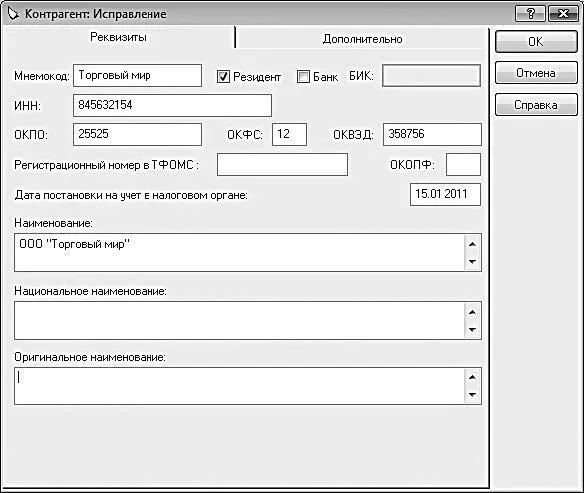
Рис. 6.6.Окно ввода и редактирования данных о контрагенте
В этом же окне производится и редактирование сведений о контрагенте. Для перехода в режим редактирования щелкните правой кнопкой мыши в списке контрагентов на требуемой позиции и выполните команду контекстного меню Исправить.
Как видно на рисунке 6.6, окно состоит из двух вкладок. На вкладке Реквизитыв поле Национальное наименованиеследует с клавиатуры ввести полное официальное название юридического лица в соответствии с его учредительными документами. В поле Наименованиевводится краткое наименование компании, по которому ее можно будет идентифицировать в интерфейсах списка и выбора.
Поле Мнемокодявляется обязательным для заполнения. Его значением является краткое уникальное наименование контрагента, указываемое в списках и полях окон других разделов программы при ссылках на данную позицию справочника.
Мнемокод может содержать не более 15 символов, причем среди них не должны присутствовать пробелы, одинарные и двойные кавычки, запятые, точки с запятой, квадратные и круглые скобки.
Все остальные параметры вкладки Реквизитытакже заполняются путем ввода соответствующих значений с клавиатуры. Дополнительных пояснений это не требует, поскольку по названию полей понятно, какие сведения в них нужно вводить. Отметим лишь, что ввод БИК банка возможен только при установленном флажке Банк, а предприятиярезиденты следует отмечать с помощью флажка Резидент, который установлен по умолчанию.
Содержимое вкладки Дополнительнопоказано на рис. 6.7.
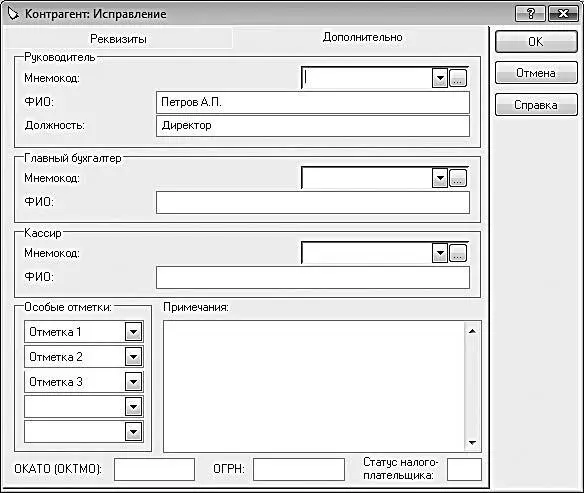
Рис. 6.7.Ввод и редактирование сведений о контрагенте, вкладка Дополнительно
Сразу отметим, что ни один из параметров данной вкладки не является обязательным для заполнения. Однако для удобства работы рекомендуется ввести максимально возможное количество данных о контрагенте.
В соответствующих полях вводятся данные об ответственных лицах компании – руководителе, главном бухгалтере и кассире. В нижней части окна можно указать коды ОКАТО (ОКТМО), ОГРН, а также статус налогоплательщика.
Завершается ввод и редактирование данных о контрагенте нажатием кнопки ОК, которая доступна независимо от открытой в данный момент вкладки. С помощью кнопки Отменапроизводится выход из данного режима без сохранения выполненных изменений.
Напомним, что в нижней части окна справочника (см. рис. 6.4) на соответствующих вкладках представлены расширенные сведения о контрагенте (банковские реквизиты, адреса и список контактов). Чтобы ввести или отредактировать эти сведения, нужно в верхней части окна выделить щелчком мыши нужного контрагента, затем перейти в нижнюю часть окна, открыть требуемую вкладку и выполнить команду контекстного меню Добавить. На рис. 6.8 показано окно, которое предназначено для ввода банковских реквизитов.
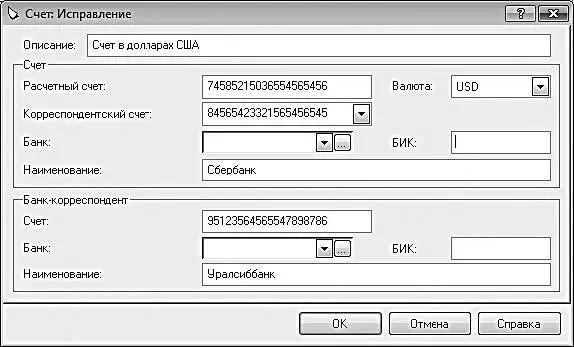
Рис. 6.8.Ввод и редактирование банковских реквизитов
В данном окне в поле Описаниес клавиатуры вводится произвольное наименование позиции. Рекомендуется вводить такое значение, чтобы впоследствии по нему легко было идентифицировать данную позицию в интерфейсах списка и выбора – например, Счет в долларах США(см. рис. 6.8).
В поле Валютаиз раскрывающегося списка, содержимое которого формируется в справочнике валют (с этим справочником мы познакомимся позже), выбирается название валюты для банковского счета. После этого в соответствующих полях указываются расчетный и корреспондентский счета, а также сведения о банке. Если банк предварительно зарегистрирован в справочнике контрагентов, он будет доступен для выбора в поле Банк.
Завершается ввод и редактирование банковских реквизитов нажатием в данном окне кнопки ОК. С помощью кнопки Отменапроизводится выход из данного режима без сохранения выполненных изменений.
Чтобы ввести сведения о физическом лице (это может быть как контрагент, так и собственный сотрудник), нужно в окне, изображенном на рис. 6.5, установить переключатель в положение Физическое лицои нажать кнопку ОК. Чтобы просмотреть и, при необходимости, отредактировать параметры зарегистрированного ранее физического лица, дважды щелкните на нем мышью или используйте команду контекстного меню Исправить. В любом случае на экране отобразится окно, которое показано на рис. 6.9.

Рис. 6.9.Ввод и редактирование информации о физическом лице
Как видно на рисунке, окно состоит из вкладок Реквизиты, Документи Дополнительно. Кратко рассмотрим содержимое каждой из них.
На вкладке Реквизитыв соответствующих полях с клавиатуры вводятся фамилия, имя и отчество. Поле Мнемокодявляется обязательным для заполнения (его описание приводилось выше). В поле Пол из раскрывающегося списка нужно выбрать пол физического лица, а если он является сотрудником собственного предприятия – установите флажок Сотрудник. Для материальноответственных лиц следует установить признак МОЛ, а для резидентов – флажок Резидент(данный параметр включен по умолчанию). Также в соответствующих полях указываются дата рождения физического лица, его идентификационный номер налогоплательщика и дата постановки на учет в налоговом органе.
На вкладке Документ, содержимое которой представлено на рис. 6.10, вводятся сведения о документе, удостоверяющем личность.

Рис. 6.10.Сведения о документе, удостоверяющем личность
Тип документа (паспорт гражданина РФ, удостоверение беженца, военный билет и др.) выбирается в поле Тип из раскрывающегося списка, содержимое которого формируется в соответствующем справочнике ( Словари → Документы → Типы персональных документов). Все остальные параметры (серия и номер, дата выдачи, название выдавшего органа, страховой номер) заполняются путем ввода значений с клавиатуры.
Читать дальшеИнтервал:
Закладка:










